
|
|
|

 |
|
 |
|||
|
|
|||||
| اسم البرنامج | : | Win Rar |
|
البرنامج الاخف والاشمل |
||
| الحجم | : | MB 0.9 | | الاصدار : V 3.0 | |||
| يدعم الملفات من نوع | : |
rar zip cab arj lzh ace tar Gzip uue bz2 jar iso |
||||
| اسم البرنامج | : | Win Uha |
|
برنامج ضغط عالي (للمتقدمين) |
||
| الحجم | : | MB 1.3 | | الاصدار : V 2.1 | |||
| يدعم الملفات من نوع | : |
Uha |
||||
| اسم البرنامج | : | Win Zip |
|
ارقى برنامج للضغط مع خاصية التحويل الى EXE الرائعة |
||
| الحجم | : | MB 5.5 | | الاصدار : V 10.0 | |||
| يدعم الملفات من نوع | : |
zip xxe uue uu tz tgz taz tar mim lzh hqx gz cab bhx b64 arj arc |
||||
::
بداية الصفحة
![]()
::
بداية الصفحة
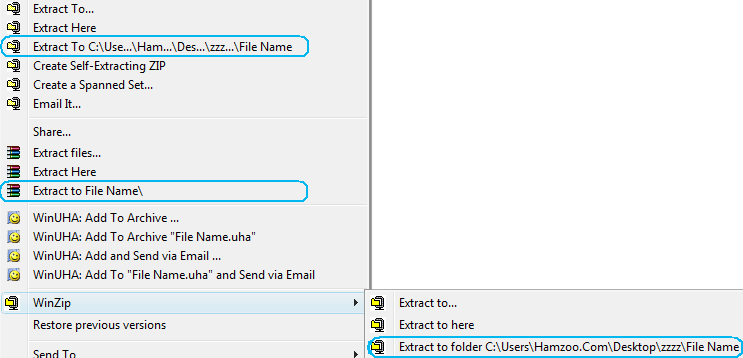
::
بداية الصفحة
>> لإضافة كلمة سر عند ضغط ملف ما ... اضغط على الملف المراد ضغطه + إضافة كلمة سر عليه واختر Add + Options ... أو حسب الصورة التالية 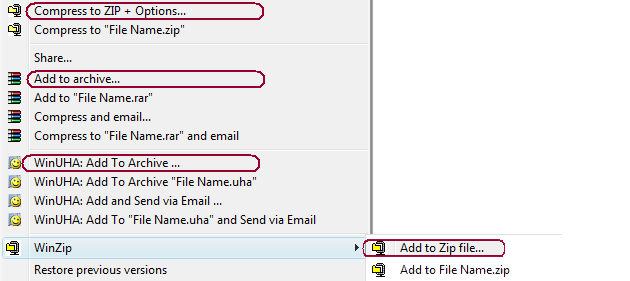 -- بعد ذلك ستظهر
لك شاشة ، اختر منها Password أو اختر
Advanced ثم
Password (هذه الخاصية في برنامج WinRar
+ Power Archiver)
--
في برنامج WinZip
إختر Add to Zip File ... ستظهر لك شاشة
ضع صح على مربع خيار Encrypt Added Files
ثم إضغط Add ثم إختر ستظر لك شاشة أدخل
فيها كلمة السر.
-- بعد ذلك ستظهر
لك شاشة ، اختر منها Password أو اختر
Advanced ثم
Password (هذه الخاصية في برنامج WinRar
+ Power Archiver)
--
في برنامج WinZip
إختر Add to Zip File ... ستظهر لك شاشة
ضع صح على مربع خيار Encrypt Added Files
ثم إضغط Add ثم إختر ستظر لك شاشة أدخل
فيها كلمة السر.
::
بداية الصفحة
>> لتحويل الملف المضغوط الى EXE File ( يقوم بفك ضغط نفسه بنفسه ) -- فوائد هذه الخاصية: يفيد هذه الخيار في حالة (مثلا) اذا كنت غير متأكد ان الجهاز -الذي ستستعمله- لا يحتوي على برامج فك ضغط او البرامج غير متوفرة...الخ -- إضغط على الملف المضغوط (يجب ضغط الملف أو المجلد أولا) زر الماوس الايمن RightClick ثم إختر 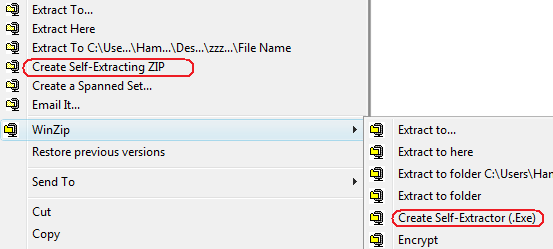 بالنسبة لبرنامج WinZip : سيمكن من وضع
عنوان فك الضغط الافتراضي ( اي عندما تفتح الملف
Exe بعد التحويل ) سيظهر هذه العنوان
تلقائيا...
بالنسبة لبرنامج WinZip : سيمكن من وضع
عنوان فك الضغط الافتراضي ( اي عندما تفتح الملف
Exe بعد التحويل ) سيظهر هذه العنوان
تلقائيا...
::
بداية الصفحة
|